php 편집기 Apple은 Win11 미리보기 버전 22635.3276을 소개합니다. 시스템 트레이에서 Windows Studio 효과 버튼을 활성화하는 방법은 무엇입니까? Win11 미리보기 버전에서는 시스템 트레이 디자인이 업데이트되어 Windows Studio 효과 버튼이 추가되어 사용자가 시스템 모양과 효과를 빠르게 전환할 수 있습니다. 새로운 기능을 시험해보고 싶은 사용자에게 매우 유용한 기능입니다. 다음으로 Windows 11 Preview 빌드 22635.3276의 시스템 트레이에서 Windows Studio 효과 버튼을 활성화하는 방법을 자세히 설명하겠습니다.
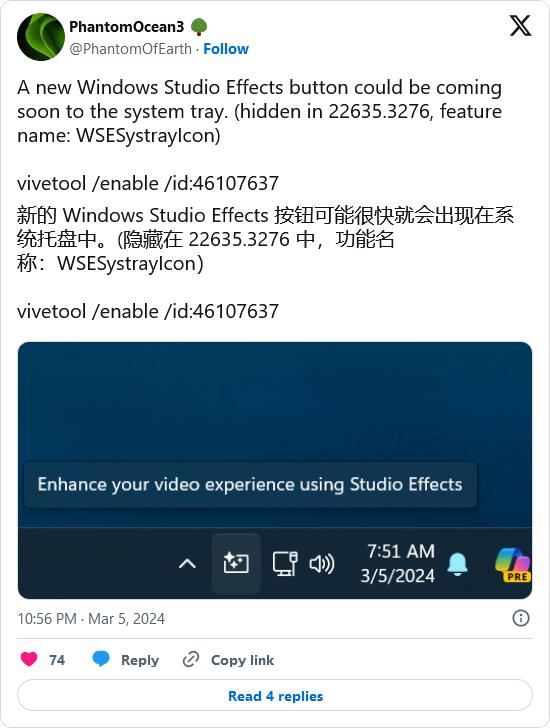
참고: Windows Studio 효과는 기계 학습 알고리즘을 기반으로 하는 비디오 경험 향상 기능으로 NPU(신경 처리 장치)를 호출하여 사용자의 카메라와 마이크에 특정 필터와 효과를 배포하여 화상 통화 경험을 향상시킵니다. 시대의 모습과 소리.
Windows Studio 효과에는 카메라용 3개, 마이크용 1개 등 4가지 주요 용도가 있습니다.
이제 사용자는 타사 도구인 ViVeTool을 사용하여 Windows 11 빌드 22635.3276 미리 보기의 시스템 트레이에 표시할 수 있습니다.
네티즌은 ViveTool 도구를 통해 위의 새로운 기능을 활성화할 수 있습니다.
1. GitHub 페이지에서 Vivetool 도구를 다운로드한 다음 아무 폴더에나 압축을 풀 수 있지만 폴더 경로(예: C)를 기억해야 합니다. :Program Files ( x86)ViVeTool-v0.3.2)
2. Win 키를 누르거나 마우스를 사용하여 시작 메뉴를 열고 "cmd"를 입력한 다음 "관리자 권한으로 명령 프롬프트 열기"를 선택하세요.
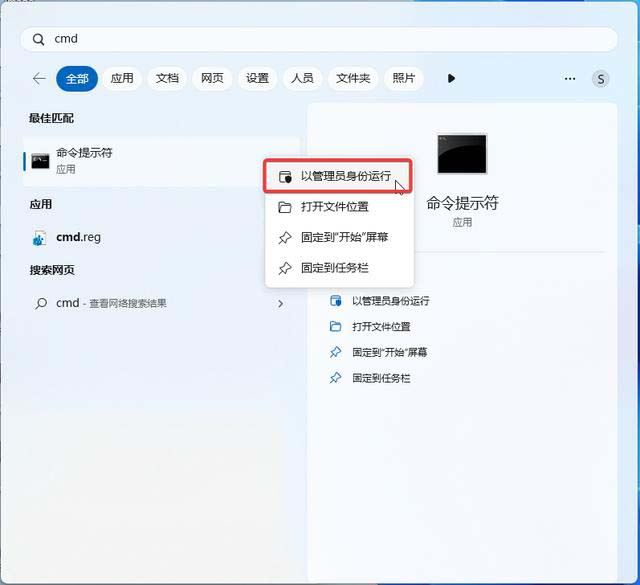
3 사용 cd 명령은 ViveTool 폴더로 이동합니다(예: "cd C:Program Files (x86)ViVeTool-v0.3.2"
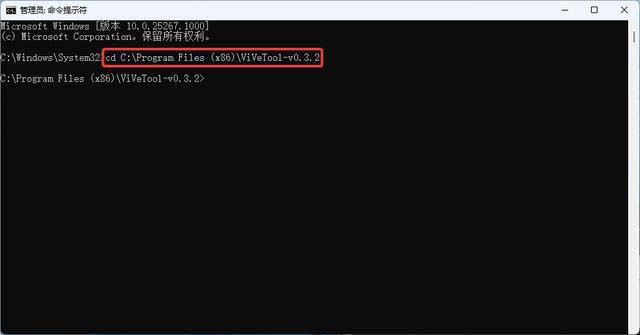
4). 그런 다음 vivetool /enable /id:46107637를 입력하고 Enter
5를 누릅니다. 컴퓨터를 다시 시작하세요
위 내용은 Win11 미리보기 버전 22635.3276의 시스템 트레이에서 Windows Studio 효과 버튼을 활성화하는 방법은 무엇입니까?의 상세 내용입니다. 자세한 내용은 PHP 중국어 웹사이트의 기타 관련 기사를 참조하세요!